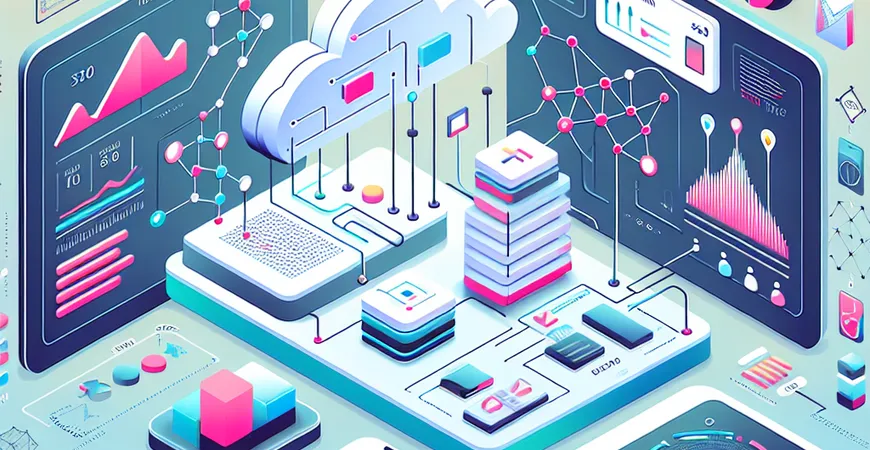
一、WPS会计报表的基础知识
在企业的财务管理中,会计报表是至关重要的工具。它能够帮助企业管理者清晰地了解企业的财务状况和经营成果。WPS作为一个功能强大的办公软件,提供了多种工具和功能来帮助用户制作精确、详细的会计报表。本文将详细介绍如何使用WPS来制作会计报表。
1. WPS会计报表的种类和用途
会计报表主要包括资产负债表、利润表和现金流量表三种。资产负债表展示企业在特定日期的资产、负债和所有者权益;利润表则展示企业在一定期间内的收入、费用和利润情况;现金流量表则反映企业的现金流入和流出情况。了解这些报表的用途,有助于更好地应用WPS进行报表制作。
2. WPS会计报表的基本功能
WPS提供了多种功能来支持会计报表的制作,如数据输入、函数计算、图表展示、数据筛选等。这些功能可以帮助用户高效地进行数据的录入和计算,并通过图表直观地展示数据结果。通过灵活运用这些功能,用户可以制作出符合企业需求的专业会计报表。
二、WPS会计报表的制作步骤
为了帮助企业财务人员快速上手WPS会计报表的制作,下面将详细介绍其具体步骤。
1. 创建并设置表格
首先,打开WPS表格,创建一个新的工作簿。根据需要选择合适的表格模板,或者手动设置表格的行列数、单元格格式等。合理设置表头和列标题,确保数据录入时能够清晰明了。
2. 数据录入与函数应用
在设置好表格后,开始录入数据。在数据录入过程中,可以使用WPS提供的常用函数,如SUM、AVERAGE、IF等,进行数据的计算和分析。通过函数的应用,能够提高数据处理的准确性和效率。
三、WPS会计报表的美化与优化
一个专业的会计报表不仅需要数据准确,还需要在视觉上美观。WPS提供了多种美化和优化报表的工具。
1. 使用格式刷和条件格式
格式刷可以帮助快速复制单元格的格式,条件格式则能够根据数据自动设置单元格格式。利用这些工具,可以使报表更加规范和美观。
2. 插入图表和数据透视表
通过插入图表和数据透视表,可以将复杂数据直观地展示出来。WPS提供了多种图表样式和数据透视功能,用户可以根据需要进行选择和设置。
四、WPS会计报表的分享与打印
在完成会计报表的制作和美化后,需要对报表进行分享和打印。
1. 报表的分享
WPS支持多种报表分享方式,如电子邮件、云端共享等。用户可以选择合适的方式,将报表分享给相关人员,方便数据的交流和讨论。
2. 报表的打印设置
在报表打印前,需要进行页面设置和打印预览。确保报表的布局、页眉页脚、分页符等设置合理,这样可以保证打印出的报表清晰、整洁。
五、WPS会计报表的常见问题及解决方法
在使用WPS制作会计报表的过程中,可能会遇到一些常见问题。下面列出一些常见问题及解决方法。
1. 数据不准确的问题
如果报表中的数据不准确,首先检查数据输入是否有误,然后检查应用的函数和公式是否正确。确保每个环节的数据都准确无误。
2. 报表格式混乱的问题
报表格式混乱可能是由于单元格格式不一致或条件格式设置不当。可以使用格式刷工具统一格式,或者重新设置条件格式,确保报表的整体美观。
- 了解WPS会计报表的基础知识,有助于更好地进行报表制作。
- 掌握WPS会计报表的制作步骤,可以提高报表制作的效率和准确性。
- 通过美化和优化报表,可以使报表更加专业和美观。
- 灵活运用报表的分享和打印功能,方便数据的交流和展示。
- 及时解决制作过程中的常见问题,保证报表的质量。
FineReport免费下载试用 总结来说,WPS作为一款功能强大的办公软件,可以帮助企业高效地制作专业的会计报表。通过掌握WPS会计报表的基础知识、制作步骤、美化与优化技巧、分享与打印功能,以及解决常见问题的方法,企业财务人员可以在实际工作中灵活应用WPS,提高工作效率和报表质量。同时,推荐大家试用FineReport,它作为帆软的企业级web报表工具,功能更加齐全,支持二次开发,能够满足企业多样化的报表需求。FineReport免费下载试用。希望本文对大家有所帮助,助力企业财务管理的数字化转型。
本文相关FAQs
WPS会计报表怎么制作?
在企业数字化建设过程中,使用WPS制作会计报表是一项基本但重要的技能。首先,确保你已经安装了WPS Office,并熟悉其基本操作。以下是制作会计报表的详细步骤:
1. 准备数据: 收集所有相关的财务数据,包括收入、支出、资产、负债等。这些数据可以来自会计软件、银行对账单等。
2. 创建新表格: 打开WPS Office,新建一个Excel表格。建议根据不同的会计报表类型(如资产负债表、利润表、现金流量表等)分别创建多个工作表。
3. 设置表头: 在表格的第一行设置合适的表头,如日期、账户名称、借方、贷方、余额等。这些表头有助于数据的整理和分类。
4. 输入数据: 根据准备的数据,逐一输入到相应的单元格中。确保数据准确无误,并且格式统一。
5. 设置公式: 使用WPS Excel的公式功能自动计算总和、差异等。例如,使用SUM函数计算借方和贷方的总额。
6. 数据校验: 完成数据输入后,进行校验,确保数据的准确性和一致性。可以通过公式校验、对账单核对等方法进行。
7. 美化报表: 使用WPS Excel的格式设置功能美化报表,如设置边框、调整字体、合并单元格等,使报表更加清晰易读。
8. 生成图表: 根据需要,使用WPS Excel的图表功能生成直观的财务图表,帮助更好地展示数据。
以上步骤完成后,你就可以轻松制作出专业的会计报表。
WPS会计报表中的常用公式有哪些?
在制作会计报表时,使用公式可以大大提高效率和准确性。以下是一些WPS会计报表中常用的公式:
1. SUM函数: 用于计算一组数据的总和。例如:=SUM(A1:A10),计算A1到A10单元格的总和。
2. AVERAGE函数: 用于计算一组数据的平均值。例如:=AVERAGE(B1:B10),计算B1到B10单元格的平均值。
3. IF函数: 用于根据条件返回不同的值。例如:=IF(C1>1000, “高”, “低”),如果C1单元格的值大于1000,则返回“高”,否则返回“低”。
4. VLOOKUP函数: 用于在表格中查找值。例如:=VLOOKUP(D1, A1:B10, 2, FALSE),在A1到B10范围内查找D1单元格的值,并返回第二列的对应值。
5. ROUND函数: 用于对数字进行四舍五入。例如:=ROUND(E1, 2),将E1单元格的值四舍五入到小数点后两位。
掌握这些常用公式,可以显著提高会计报表的制作效率和准确性。
如何在WPS会计报表中进行数据可视化?
数据可视化是财务分析的重要组成部分,通过图表等方式可以直观展示数据。以下是使用WPS进行数据可视化的步骤:
1. 选择数据范围: 在WPS Excel中,选择要进行可视化的数据范围。
2. 插入图表: 点击工具栏中的“插入”选项,然后选择“图表”。在弹出的图表类型选择窗口中,选择适合的数据展示方式,如柱状图、折线图、饼图等。
3. 设置图表样式: 插入图表后,可以通过图表工具设置图表的样式、颜色、标题等,使其更具可读性和美观性。
4. 添加数据标签: 为图表添加数据标签,展示具体的数值,帮助更好地理解数据。
5. 组合图表: 在需要展示多种数据关系时,可以使用组合图表功能,将多种图表类型组合在一起。例如,将柱状图和折线图组合,展示收入和利润的变化趋势。
通过以上步骤,可以在WPS会计报表中创建直观的图表,提高数据展示的效果。
WPS会计报表与其他报表工具有何区别?
WPS Office作为一款兼容性强的办公软件,其会计报表制作功能与其他报表工具相比有以下区别:
1. 兼容性: WPS Office兼容Microsoft Office的文件格式,可以直接打开、编辑和保存Excel文件,便于与其他办公软件的协同工作。
2. 成本: 相较于Microsoft Office,WPS Office的价格更加亲民,甚至提供免费版本,适合预算有限的企业使用。
3. 云服务: WPS Office提供云服务功能,可以随时随地在不同设备上访问和编辑报表,提高工作效率。
4. 模板支持: WPS Office内置丰富的报表模板,可以帮助用户快速创建专业的会计报表。
尽管WPS Office在某些功能上可能不如专业的报表工具如FineReport免费下载试用,但其易用性和高性价比使其成为许多中小企业的首选。
如何使用WPS制作并分享会计报表?
制作完成会计报表后,分享是一个重要环节。以下是使用WPS制作并分享会计报表的步骤:
1. 保存文件: 制作完成的会计报表,可以选择保存为Excel文件(.xlsx)或PDF文件(.pdf),确保文件格式适合分享。
2. 使用云服务分享: WPS Office提供云服务功能,可以将报表上传到WPS云端,然后生成分享链接,发送给需要查看的人员。
3. 邮件分享: 通过电子邮件发送报表文件,确保接收方能够方便查看和下载。
4. 权限管理: 在分享报表时,可以设置访问权限,确保只有授权人员可以查看或编辑报表,保护数据安全。
通过以上方法,可以高效、安全地分享会计报表,促进团队协作和信息交流。
本文内容通过AI工具匹配关键字智能整合而成,仅供参考,帆软不对内容的真实、准确或完整作任何形式的承诺。具体产品功能请以帆软官方帮助文档为准,或联系您的对接销售进行咨询。如有其他问题,您可以通过联系blog@fanruan.com进行反馈,帆软收到您的反馈后将及时答复和处理。

























